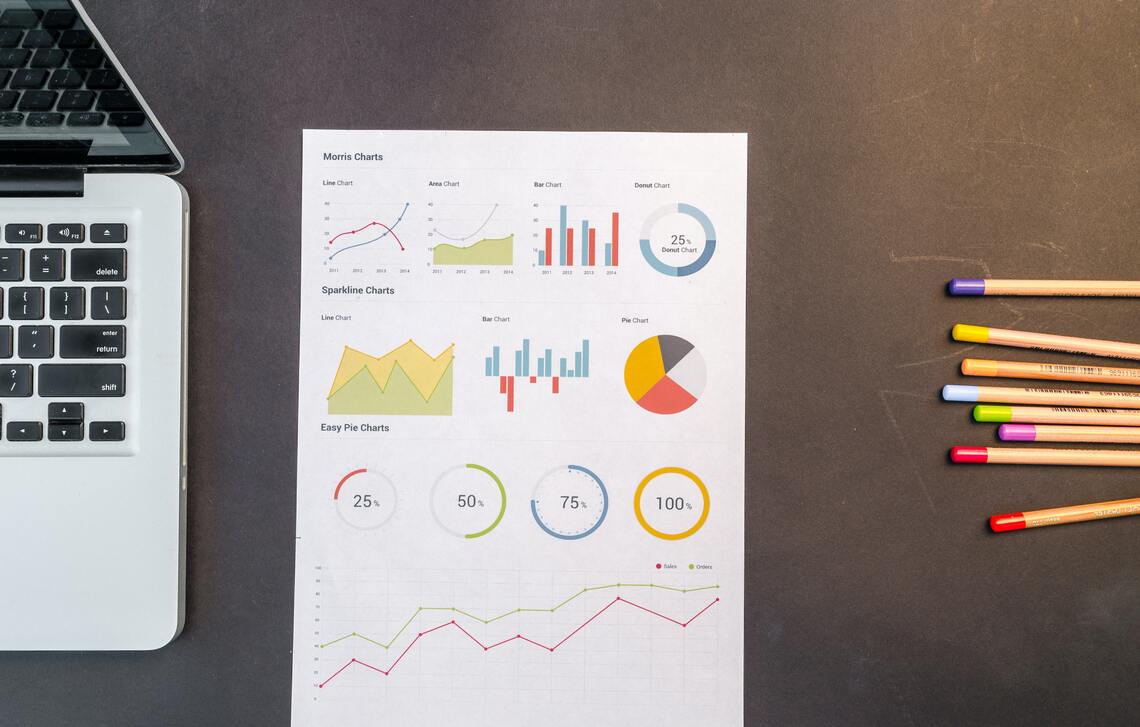Siapa, sih, yang nggak kenal Microsoft Excel? Microsoft Excel adalah sebuah aplikasi atau software pengolah angka yang merupakan bagian dari Microsoft Office. Meskipun bukan satu-satunya aplikasi pengolah angka yang populer dalam dunia kerja, tetapi Microsoft Excel memiliki banyak kegunaan dalam membantu menyelesaikan pekerjaan sehari-hari.
Tertarik jadi Data Analyst? Baca panduan lengkap Data Analysis ini.
Daftar Isi
Kegunaan Microsoft Excel
- Aplikasi yang berguna untuk menyimpan data dalam jumlah besar
- Membuat laporan seperti laporan keuangan, stok barang, gaji karyawan, dan laporan lainnya
- Mempermudah pengolahan angka ke dalam bentuk grafik
- Membantu mengolah angka dalam bentuk tabel dan menyortir data dengan pivot table
Selain empat contoh di atas, masih banyak manfaat Microsoft Excel lainnya. Namun, pada kesempatan kali ini MySkill.id ingin memberitahu Sobat tentang cara mudah untuk membuat grafik pada Microsoft Excel. Sebelum membahas lebih lanjut, ada baiknya jika Sobat mengetahui jenis-jenis grafik pada Microsoft Excel agar mempermudah dalam penggunaannya.
Mau jago Microsoft Excel? Simak panduan lengkap Excel di sini.
Jenis-jenis Grafik pada Microsoft Excel

Grafik adalah salah satu bentuk penyajian data yang menggabungkan angka, simbol, huruf, gambar, dan lambang. Grafik berfungsi untuk mempermudah seseorang dalam membaca dan memahami informasi yang ada. Berikut adalah jenis-jenis grafik pada Microsoft Excel yang umum digunakan.
- Column Chart
Column Chart alias Diagram Batang adalah grafik yang menggunakan batang vertikal untuk menyajikan data. Grafik ini bisa kita gunakan untuk berbagai jenis data, tetapi mostly banyak yang memakai chart ini untuk membandingkan informasi.
- Line Chart
Line Chart atau yang biasa kita kenal dengan Diagram Garis adalah grafik berbentuk garis yang saling terhubung. Grafik ini sangat ideal untuk menunjukan tren, titik data yang dihubungkan dengan garis akan memudahkan kita melihat apakah suatu nilai meningkat atau menurun seiring berjalannya waktu.
- Bar Chart
Bar Chart juga dapat kita sebut juga sebagai Diagram Batang. Kegunaan grafik ini tidak jauh berbeda dengan Column Chart, yaitu untuk membandingan informasi hanya saja tampilan datanya berbentuk horizontal.
- Pie Chart
Pie Chart atau Diagram Lingkaran adalah grafik yang memiliki visual lingkaran. Jenis grafik ini mampu memudahkan pembaca untuk membandingkan proporsi masing-masing data, karena setiap nilai akan tampil seperti potongan kue. Hal ini memudahkan user untuk melihat nilai mana yang membentuk persentase terbesar atau terkecil dari keseluruhan.
- Surface Chart
Surface Chart adalah grafik untuk menampilkan data 2D ke dalam peta 3D, sangat cocok jika kita pakai untuk kumpulan data besar.
- Area Chart
Area Chart adalah grafik yang untuk menunjukan perubahan nilai relatif pada suatu periode waktu.
Mau jadi UI-UX Designer? Cek panduan lengkap UI-UX Design berikut.
Langkah-langkah Membuat Grafik pada Microsoft Excel
Berikut adalah langkah-langkah yang perlu kamu lakukan untuk membuat grafik di excel. Perhatikan baik-baik ya!
- Pilih Data

Nah, langkah pertama adalah buka aplikasi Microsoft Excel kemudian pilih file berisi data yang akan kamu gunakan. Selanjutnya, block seluruh data seperti gambar di atas.
- Klik Menu Insert pada Toolbar

Setelah memastikan mem-block seluruh data yang ingin dijadikan grafik. Langkah selanjutnya, pada toolbar pilih menu Insert yang terletak pada bagian kiri atas seperti contoh di atas.
- Klik Recommended Charts

Setelah masuk pada menu Insert, akan ada beberapa pilihan menu lainnya. Klik menu Recommended Charts atau Sobat bisa langsung memilih beberapa pilihan grafik yang tertera tepat di sebelah menu Recommended Charts.
- Klik All Charts dan Pilih Jenis Grafik yang Sesuai dengan Kebutuhan

Jika Sobat memilih menu Recommended Charts, klik menu All Charts untuk melihat pilihan pilihan grafik secara lengkap. Akan muncul semua jenis grafik yang ada pada Microsoft Excel kemudian pilih grafik yang sesuai dengan kebutuhan dan tekan OK, maka grafik akan muncul pada worksheet.

Itulah 4 langkah mudah untuk membuat grafik pada Microsoft Excel. Mudah, bukan? Dalam dunia kerja, skill Microsoft Excel cukup penting untuk Sobat miliki. Pasalnya, Microsoft Excel merupakan salah satu aplikasi pengolah angka yang paling sering digunakan.
Mau jadi HRD? Simak panduan lengkap Human Resource Development di sini.
Bagi Sobat yang merasa belum handal dalam mengoperasikan Microsoft Excel tidak perlu khawatir! MySkill.id hadir untuk memberikan solusi. Sobat dapat mengikuti kelas E-Leaning Microsoft Office Excel untuk mengasah kemampuan Microsoft Excel kalian agar lebih baik lagi. Jadi tunggu apa lagi?
Mari terus belajar dan kembangkan skill di MySkill
Dibuat oleh tim MySkill, startup pengembangan skill dan karir terbesar di Indonesia. MySkill juga mendapatkan penghargaan dari LinkedIn sebagai Top Startup Indonesia pada 2022 dan 2023. Beberapa sumber referensi tulisan di blog MySkill seperti: Kompas, IDN Times, Forbes, Indeed, Semrush, Hubspot, AIHR, Nielsen Norman Group, Xero, Atlassian, Canva, W3, Grammarly dan sebagainya.